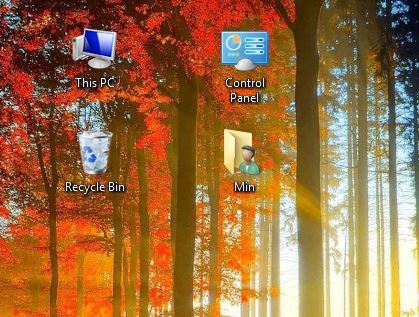Biểu tượng My Computer (This PC), Recycle Bin, Control Panel, My Document,… trên màn hình desktop từ lâu đã rất quen thuộc với người sử dụng Windows.
Nếu bạn mới cài đặt Windows 7, Windows 8, Windows 8.1 hay thậm chí các bản Windows sau này thì ngoài màn hình desktop của bạn chỉ có duy nhất biểu tượng thùng rác Recycle Bin.

Nếu bạn muốn hiển thị thêm các biểu tượng khác của Windows thì bài viết “Cách tạo biểu tượng My Computer ngoài Desktop” này sẽ giúp bạn.
Nội dung bài viết này mình muốn chia sẽ với các bạn 2 vấn đề:
1. Cách hiện và ẩn các biểu tượng quen thuộc ngoài màn hình desktop của Windows, tùy chỉnh kích thước, sắp xếp vị trí hiển thị của các icons (biểu tượng, shortcut) ngoài màn hình.
Các bạn hãy bấm chuột phải vào vùng trống ngoài desktop và chọn lệnh: Personalize -> Change desktop icons -> chọn các icons cần hiển thị ngoài màn hình (xem hình minh họa).
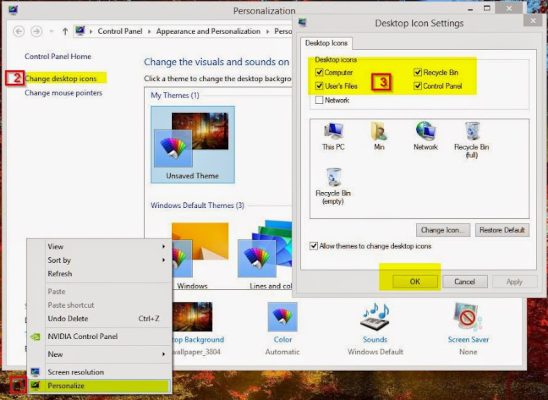
2. Giúp các bạn khắc phục “lỗi” tự nhiên bị mất hết các icons ngoài màn hình desktop
Khi bạn thấy ngoài màn hình desktop không có biểu tượng nào do bị ẩn bạn có thể hiện lại tất cả icons bằng cách click chuột phải chọn:
View -> bỏ dấu chọn vào dòng Show desktop icons đối với Windows 7 trở đi
Đối với Windows XP bạn cũng click chuột phải nhưng chọn Arrange Icons By -> Show Desktop Icons
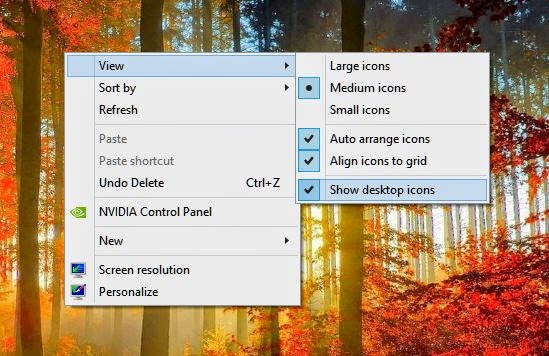 Ẩn / hiện toàn bộ icons trên màn hình desktop
Ẩn / hiện toàn bộ icons trên màn hình desktopLưu ý: Hướng dẫn và minh họa hình ảnh, video clip được thực hiện trên Windows 8.1 nhưng bạn vẫn có thể áp dụng được trên Windows 7, Windows 8, Windows 10